Apple a déployé sa mise à jour macOS Monterey 12.1 lundi. Et celle-ci apporte notamment la possibilité d’utiliser SharePlay, la fonction qui permet de regarder un contenu vidéo, de collaborer ou d’écouter de la musique avec ses amis via FaceTime.
Après les iPhone et iPad, au tour des Mac de se la jouer plus convivial. Annoncée en juin sur tous les supports avec pour objectif le partage de contenus en direct, SharePlay est enfin disponible sur les MacBook, iMac et Mac en tous genres.
La mise à jour macOS Monterey 12.1 apporte de nombreuses nouveautés comme la possibilité de s’abonner et d’utiliser Apple Music Voice, la nouvelle offre qui utilise uniquement Siri et votre voix. De nouvelles fonctions pour les albums Souvenirs dans Photos (styles d’animation, de transition, collages photos, nouveaux thèmes d’album, interface plus interactive…) font leur apparition, ainsi que des correctifs divers pour la lecture de vidéos HDR sur YouTube améliorée ou encore un meilleur affichage de la barre des menus avec l’encoche des MacBook Pro 2021.
De nombreuses nouveautés déjà aperçues avec l’arrivée d’iOS 15.2 (adresse mail cachée, légataire numérique, etc.) sont aussi ajoutées. En revanche, le contrôle universel, cette possibilité d’utiliser une même souris et un même clavier pour gérer son Mac, son iPad et son smartphone en continuité, se fait encore attendre.
SharePlay, tous ensemble, mais chacun chez soi
Mais l’ajout principal demeure l’arrivée de SharePlay qui se veut une « nouvelle façon de vivre des expériences partagées avec votre famille et vos amis ». Cette nouvelle fonction était déjà disponible sur les iPhone, iPad et sur Apple TV depuis la mise à jour précédente d’Apple. Depuis ce lundi, elle l’est aussi pour les Mac.
Sa principale utilité est de vous permettre de partager des films, vidéos, des morceaux de musique, de la navigation web et même des jeux avec vos proches par l’intermédiaire de FaceTime sur le support de votre choix. Vous pouvez même vous adonner à quelques activités ensemble (dessin, gym, quiz, piano, regarder les étoiles…), modifier en temps réel des photos ou un document, tout en vous parlant en parallèle. La fonction de partage d’écran existait déjà sur FaceTime. Vous pouvez maintenez synchroniser vos usages et collaborer.
Pour aller plus loin
FaceTime sera compatible avec Android et votre PC grâce à iOS 15
Si vous lancez une vidéo depuis un appel FaceTime, le contenu démarre ou se met en pause simultanément pour tous les participants, à l’image de ce que Disney+ propose avec sa fonction GroupWatch, mais avec la facilité du tchat en direct et en vidéo qui faisait défaut à l’utilisation de celui-ci. De plus, le volume du programme diffusé s’ajuste automatiquement quand quelqu’un parle pour éviter la cacophonie.
Vous pouvez vous organiser une soirée musicale tous ensemble en créant une playlist qui sera conçue conjointement, chacun ajoutant ses titres préférés à la file d’attente.
De nombreuses applications sont d’ores et déjà compatibles avec la fonction SharePlay et parmi celles-ci :
- Apple TV et son service Apple TV+
- myCanal
- ARTE
- NBA
- MUBI : Le Choix du Cinema
- Apple Music
- Apple Fitness
- Asana Rebel Yoga
- Bim — Gym Digital
- Partitions Metronaut
- Flow par Moleskine Studio
- Night Sky
- BetterSleep : Dormez mieux
- Twitch
- TikTok
Comment utiliser SharePlay ?
Pour utiliser SharePlay, il faut donc profiter d’un appareil disposant de l’application FaceTime (iPhone, iPad, Mac, Apple TV) et qu’il soit bien à jour vers les dernières versions.
- Depuis votre appareil, lancez un appel FaceTime avec vos contacts ;
- Faites glisser votre doigt du bas de la fenêtre vers le haut et allez dans l’une des applications compatibles avec SharePlay qui est proposée ;
- Chaque participant reçoit une mention « Rejoindre SharePlay » et n’a plus qu’à cliquer sur Ouvrir ;
- Si c’est un contenu vidéo, choisissez votre film ou série TV, puis appuyez sur Lecture. La touche SharePlay peut apparaître, cliquez dessus si le démarrage n’est pas automatique ;
- Chaque participant peut alors mettre sur lecture/pause, avance/retour rapide. Cela sera appliqué à tous les participants. En revanche, le volume ou l’ajout de sous-titres sont propres à chaque appareil.
Vous pouvez rejoindre ou quitter un appel SharePlay à tout moment sans quitter l’appel FaceTime. Il suffira de toucher la mosaïque d’images en haut de l’application partagée ouverte pour cela.
Évidemment, il faut que tous les utilisateurs disposent de l’application ou du contenu pour le partager. Si ce n’est pas le cas, un message apparaît pour vous inviter à vous abonner, à acheter le contenu ou, le cas échéant, à profiter d’une offre d’essai gratuite.
Avantage sur MacBook et iMac, vous pouvez organiser les fenêtres pour conserver l’appel vidéo FaceTime d’un côté et la diffusion du contenu de l’autre. Cela est valable pour les apps qui supportent le Split View sur Mac (vue séparée).
Basculer sur Apple TV
Vous avez la possibilité de participer à un appel FaceTime sur iPhone ou iPad et de rebasculer ensuite sur votre Apple TV pour profiter du partage de contenu sur un écran plus grand.
- Pour cela, lancez un appel FaceTime de manière classique et démarrez un partage de contenu avec les participants via une app compatible SharePlay ;
- Sur votre télécommande Apple TV, maintenez le bouton TV/Centre de contrôle (en forme de TV) enfoncé. Le centre de contrôle va s’ouvrir sur la droite de l’écran.
- Choisissez le profil utilisateur en haut de la fenêtre. ;
- Sélectionnez SharePlay ;
- Appuyez sur Lancer sur l’Apple TV et confirmez sur votre appareil mobile ;
- Pour stopper la diffusion, appuyez sur le bouton TV/Centre de contrôle afin de rouvrir la fenêtre de droite et de cliquer sur SharePlay pour arrêter.
Vous pouvez toujours utiliser la fonction AirPlay de votre iPhone ou iPad pour diffuser sur votre Apple TV.
Pour nous suivre, nous vous invitons à Voir la source
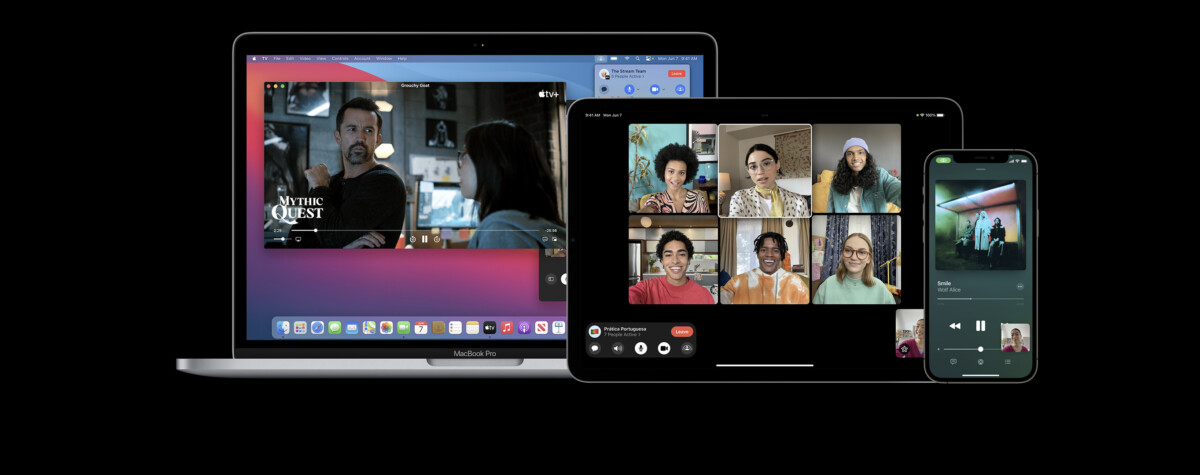
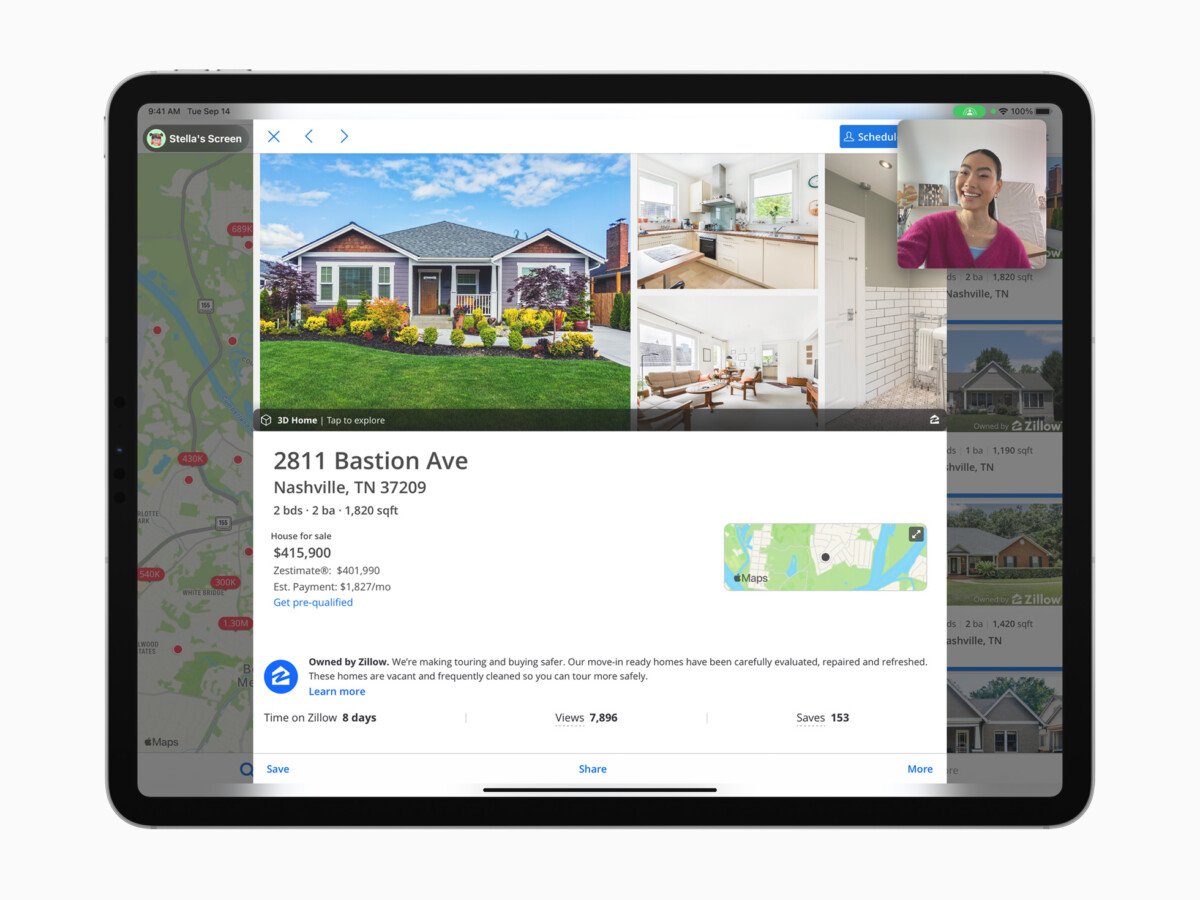
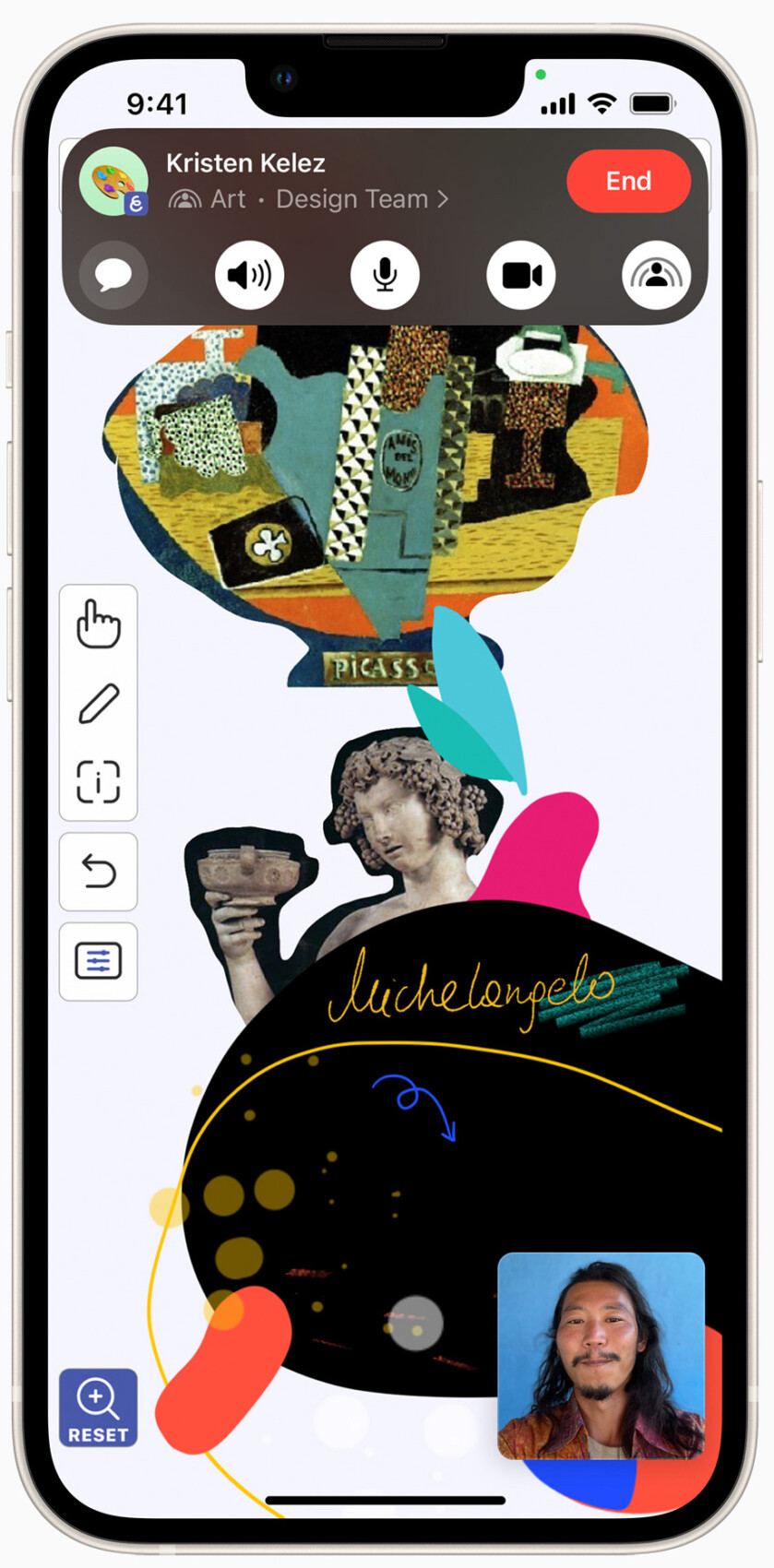
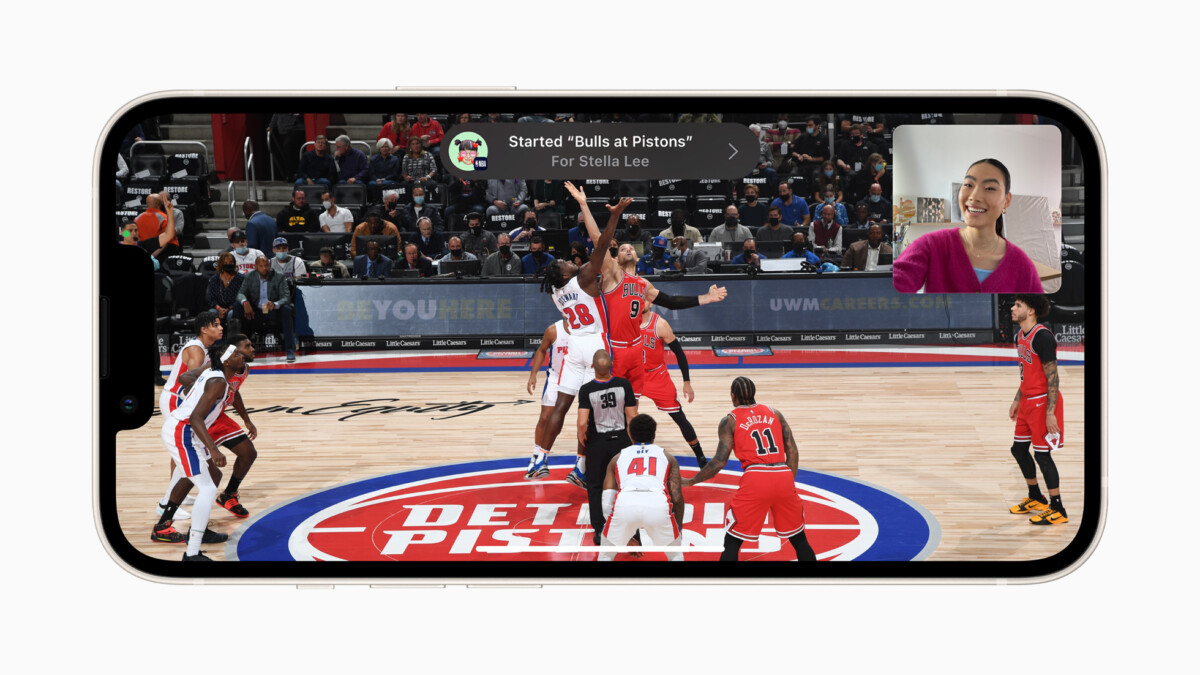
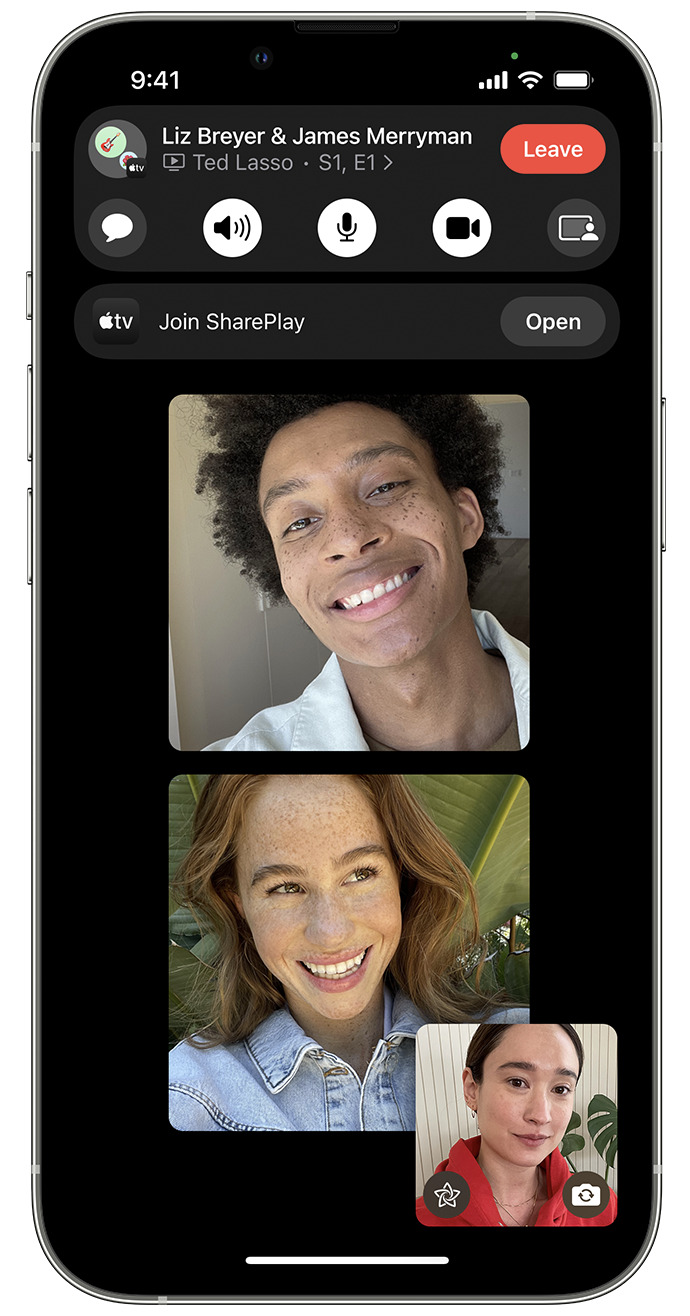
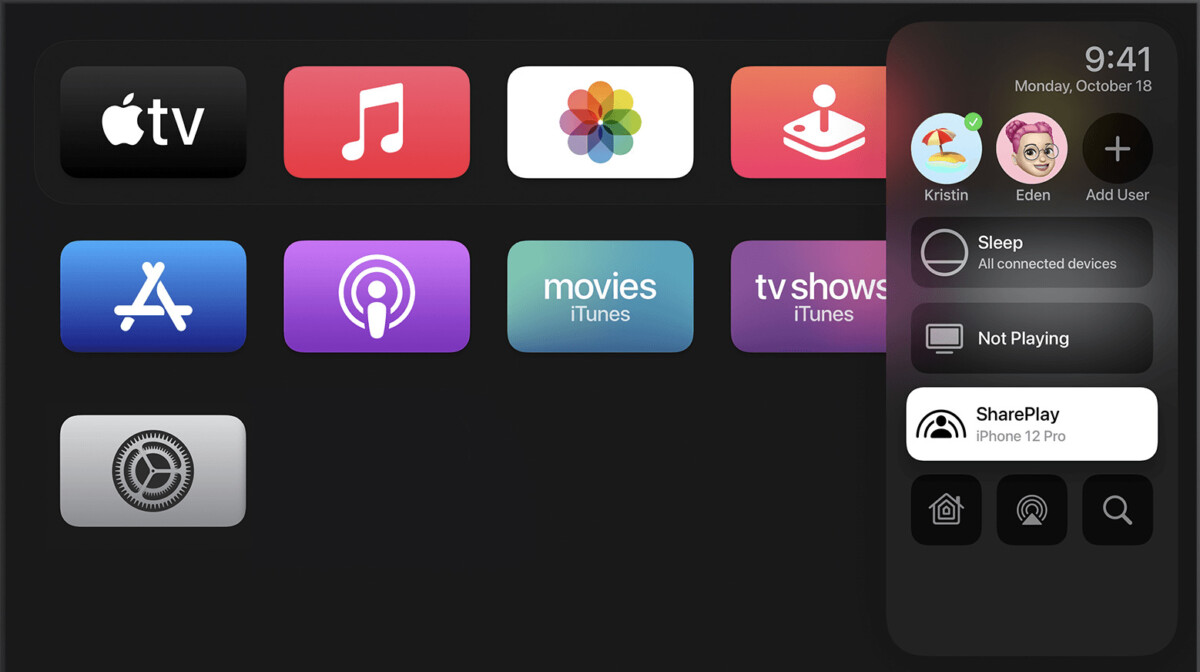
Aucune réponse